希沃白板怎么录课?希沃白板进行录课的操作方法
时间:2022-10-26 21:10
希沃白板是一款专门针对教学场景设计的互动课件工具,提供课件多种被授课常用功能。在希沃白板怎么进行录课操作呢?下面就是小编带来希沃白板进行录课的操作方法,还不会操作的朋友不要错过哦。
希沃白板怎么录课?希沃白板进行录课的操作方法

首先在希沃白板官网下载希沃白板5软件,并且安装到电脑上。
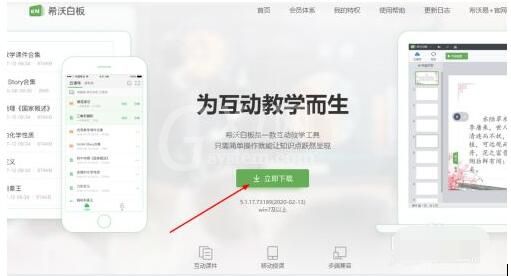
打开软件,没注册的先进行注册,这个过程很简单在此不说。注册完后点击右上角的“新建课件”
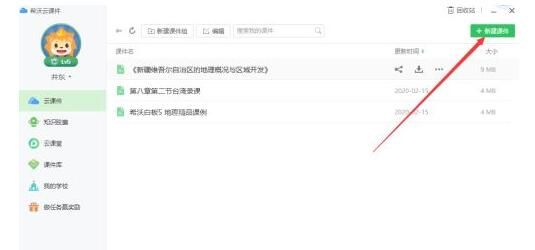
点击右上角的“导入ppt”
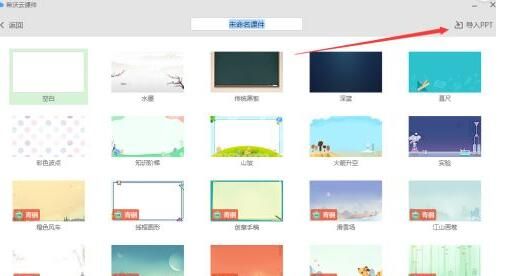
选择你将要讲的课件
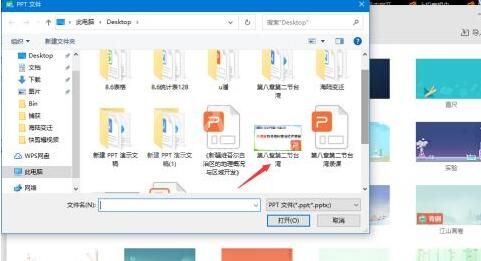
找到已经上传的文件,打开文件。
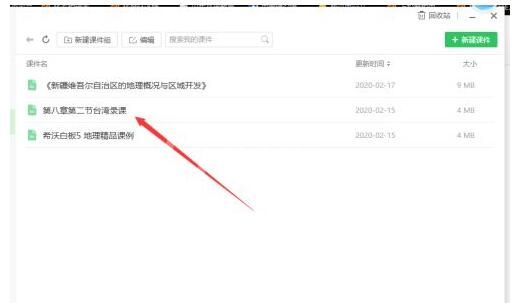
点击开始授课
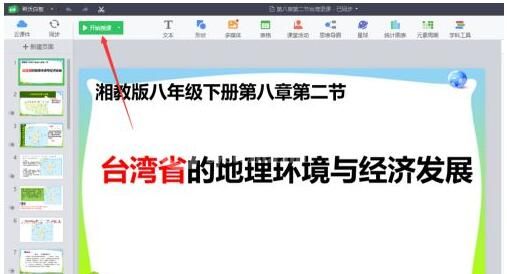
点击下面的“录制胶囊”,然后点击开始,就可以录课了。
以上就是给大家分享的全部教程,更多精彩教程尽在Gxl网!



























